很多小伙伴在对文字文档进行编辑时都会选择使用Word程序,因为Word程序中的功能十分的丰富,并且操作简单。在Word程序中我们可以给文字文档添加文本框,还可以对文本框中的文字进行填充、轮廓设置或是效果添加,让文字拥有更多彩的表达效果。当我们想要给文字添加阴影时,我们也可以先插入文本框,然后在文本框中输入文字,接着在形状格式的子工具栏中打开文本效果工具,再打开阴影选项,最后在子菜单列表中就能看到各种阴影效果了。有的小伙伴可能不清楚具体的操作方法,接下来小编就来和大家分享一下word文档给文字添加阴影的方法。
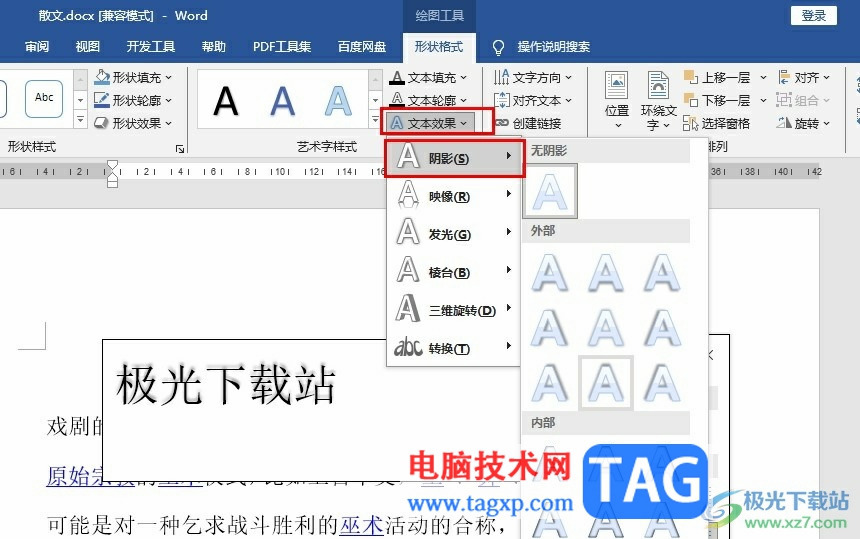
1、第一步,我们在电脑中右键单击一个文字文档,然后先点击“打开方式”选项,再点击“Word”选项
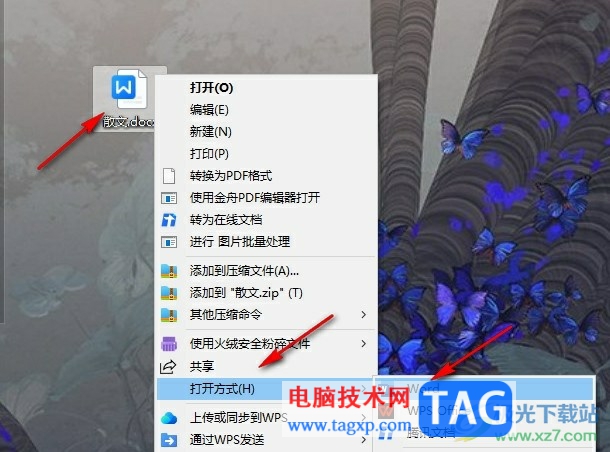
2、第二步,进入Word编辑页面之后,我们在页面上方的工具栏中点击打开插入工具
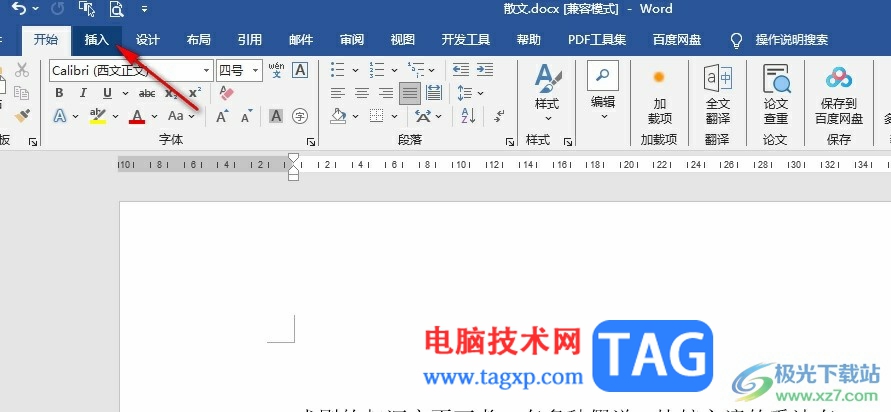
3、第三步,打开插入工具之后,我们在其子工具栏中打开文本框工具,然后选择一个文本框样式,将其插入文档中
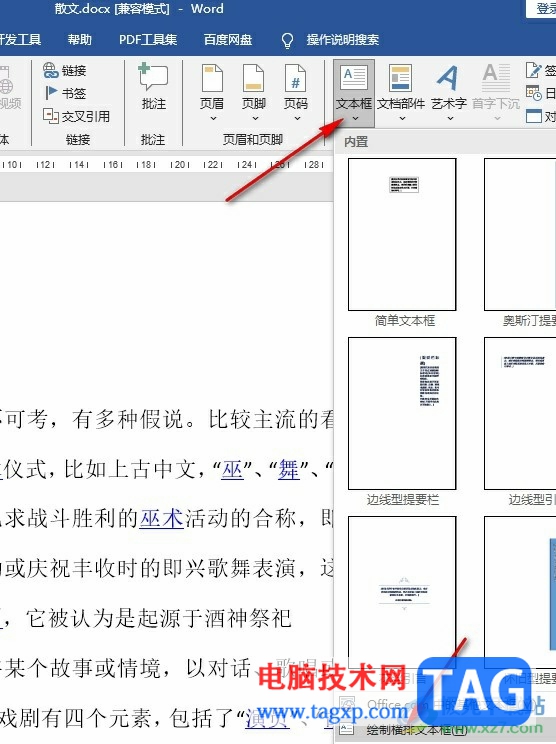
4、第四步,我们在文本框中输入文字,接着选中文字并在开始的子工具栏中完成对文字字体、字号的设置,然后打开“形状格式”工具
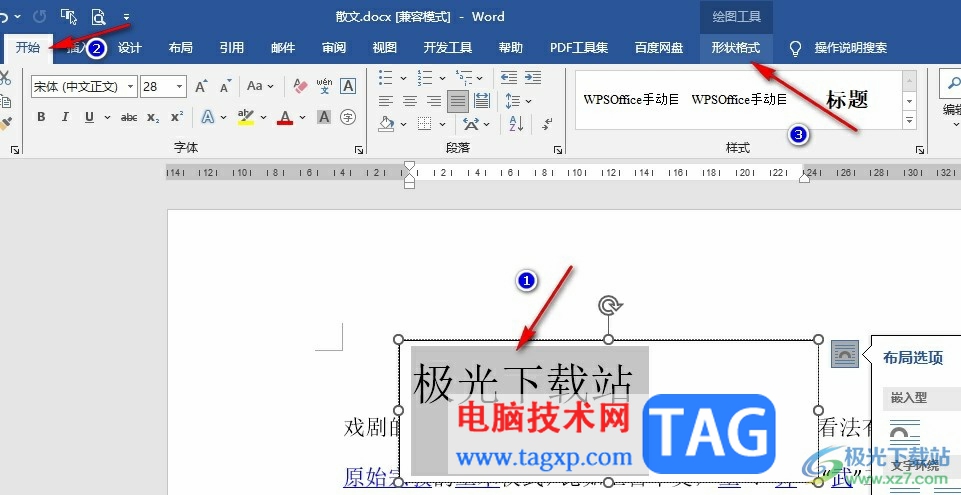
5、第五步,在形状格式的子工具栏中,我们打开文本效果选项,然后在下拉列表中再打开阴影选项,最后在子菜单列表中就能选择自己需要的阴影样式了
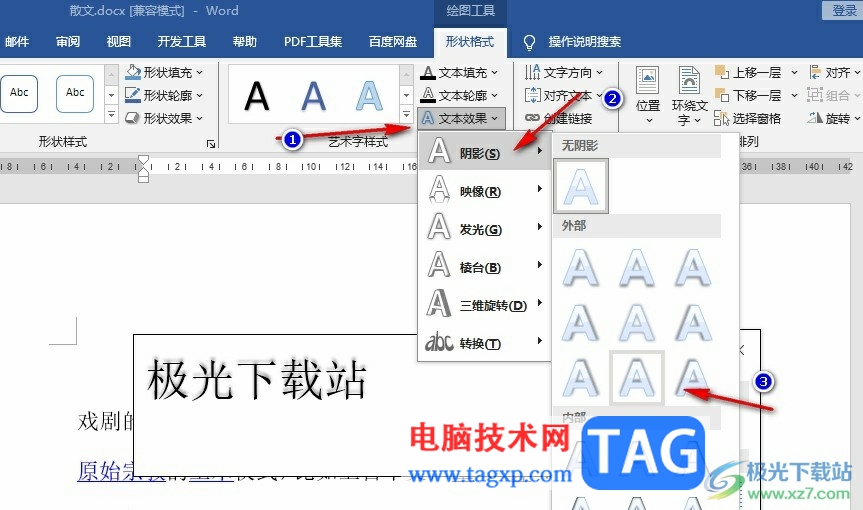
以上就是小编整理总结出的关于Word文档给文字添加阴影的方法,我们在Word程序页面中先插入一个文本框并完成文字内容的编辑,接着选中文字,再在形状格式的子工具栏中打开文本效果选项,接着打开阴影选项,最后在子菜单列表中选择一个需要的阴影样式即可,感兴趣的小伙伴快去试试吧。
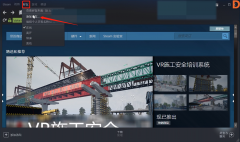 steam怎么加好友免费不花钱详细介绍
steam怎么加好友免费不花钱详细介绍
steam社区中有很多功能都是不熟悉steam社区的朋友们很难找到的,......
 光影魔术手一次性处理多张图片的方法教
光影魔术手一次性处理多张图片的方法教
光影魔术手是一款非常好用的软件,很多小伙伴都在使用。如果......
 《生死狙击2》手枪配件搭配怎么搭配?手
《生死狙击2》手枪配件搭配怎么搭配?手
生死狙击2中手枪也是绝对不容小觑的武器之一,很多玩家还不清......
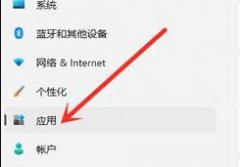 win11dx诊断打开方法
win11dx诊断打开方法
相信很多游戏玩家都听说过dx诊断,可以用来查看自己的系统D......
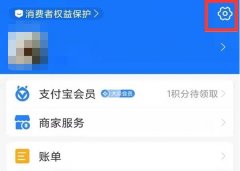 哈罗单车怎么关闭连续包月
哈罗单车怎么关闭连续包月
用户在哈罗单车开通了连续包月,不需要时应该怎样关闭呢?下面......
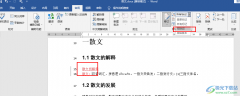
Word是一款功能十分丰富的文章编辑程序,在这款程序中,我们不仅可以对文章进行格式的编辑,还可以给文章插入图片、图标或是各种形状。在编辑文章的过程中,有的小伙伴可能会需要开启...
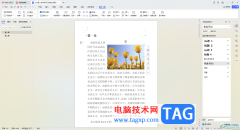
我们在WPS文档中编辑文字内容的过程中,会进行图片的添加,有的图片是我们编辑文档内容非常重要的内容,因此当你将图片添加进来之后就需要认真的排版,但是一般添加进来的图片都是嵌入...
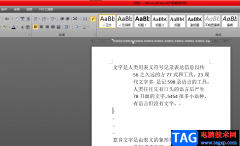
相信有许多的用户对word软件是很熟悉的,这款办公软件是由微软公司发布的专业文字处理工具,一直以来深受用户的喜爱,给用户带来了许多的便利,因此word软件的身影可以在每个用户的电脑...
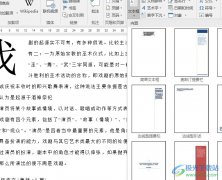
很多小伙伴在对文字文档进行编辑时都会选择使用Word程序,因为在Word程序中我们不仅可以对文字文档进行段落格式调整,还可以在文字文档中添加各种内容。有的小伙伴想要在文字文档中插入...

很多小伙伴在使用Word程序对文字文档进行编辑的过程中可能会遇到需要给文字文档添加封面的情况,当我们想要在封面中添加自定义的封面时,该怎么进行设置呢。其实我们只需要选中文字文...

WPS是很多小伙伴在编辑文字文档时的不二之选,因为在WPS中,我们可以对文档的字体以及段落格式等进行设置,还可以在WPS中对文档进行分栏设置,将一页文档分为两栏或多栏。有的小伙伴在...

WPS文档是一款非常好用的专业办公软件,很多小伙伴都在使用。如果我们在电脑版WPS文档中插入文本框后,想要适当修改文本框的边框样式效果,小伙伴们知道具体该如何进行操作吗,其实操作...

用户在日常的工作中都会接触到word软件来编辑文档文件,在编辑的过程中,会发现其中的功能是很强大的,能够很好的解决好遇到的编辑问题,因此word软件成为了用户编辑文档时的必备工具,...
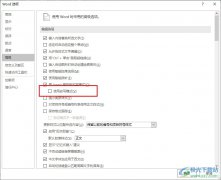
很多小伙伴在使用Word程序对文字文档进行编辑时可能会遇到输入文字时,后面一个文字被覆盖的情况,这可能是因为Word中开启了改写模式,我们可以使用键盘上的“Insert”键来切换改写模式,...
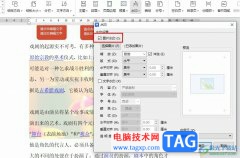
很多小伙伴在对文字文档进行编辑时都会选择使用WPS软件,因为WPS中有许多实用功能,能够满足我们对于文字文档编辑的各种需求。有的小伙伴在使用WPS对文字文档进行编辑时想要在文档中添加...

Word文档是很多小伙伴都在使用的一款软件。在其中我们可以使用各种专业化的功能对文本内容进行编辑和处理。如果我们希望在Word文档中批量删除多余的回车符,小伙伴们知道具体该如何进行...

现如今我们可以看到各种各样的水印,在编辑各种电子版的文档资料时,为了保护版权信息,我们也可以添加和设置一定的水印。如果我们在Word文档中添加了水印,后期想要将其去除,小伙伴...

word软件是在很早之前就开始出现的一款办公软件,一出现就吸引了不少用户的关注,在这款办公软件中用户可以感受到许多强大且专业的功能,给用户带来了许多的好处和便利,通常情况下用...

相信大部分用户的电脑上都会安装得有word软件,在这款办公软件中,用户可以享受到强大且专业的文字编排功能,为用户带来了许多的好处,并且满足了用户的编辑需求,当用户在编辑文档文...
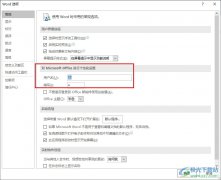
Word程序是很多小伙伴都在使用的一款文字文档编辑程序,在这款程序中,我们可以根据需求对文字文档进行各种设置。有的小伙伴想要将Word程序中的默认用户名更改为自己常用名称,但又不知...